6. Pegawai A1
Info Ortax
Tanggal Pembaruan Terakhir 5 tahun yang lalu
Menu ini digunakan untuk menginput data Pegawai A1. Terdapat 2 (dua) cara untuk input data Pegawai A1, yaitu melalui Key In atau input manual dan Import Export template excel yang berisi data Pegawai A1.
Input data Pegawai A1 melalui Key In atau input Manual
1. Pastikan User telah mengisi Referensi Jabatan sesuai Modul Kode dan Tarif sebelumnya
2. Pastikan User telah mengisi data Komponen Penghitungan A1 serta Group Komponen A1 pada Modul Komponen Penghitungan sebelumnya
3. Untuk melakukan proses input data pegawai tetap, klik Pegawai A1

4. Kemudian klik Tambah, lalu silahkan masukkan master data Pegawai Tetap
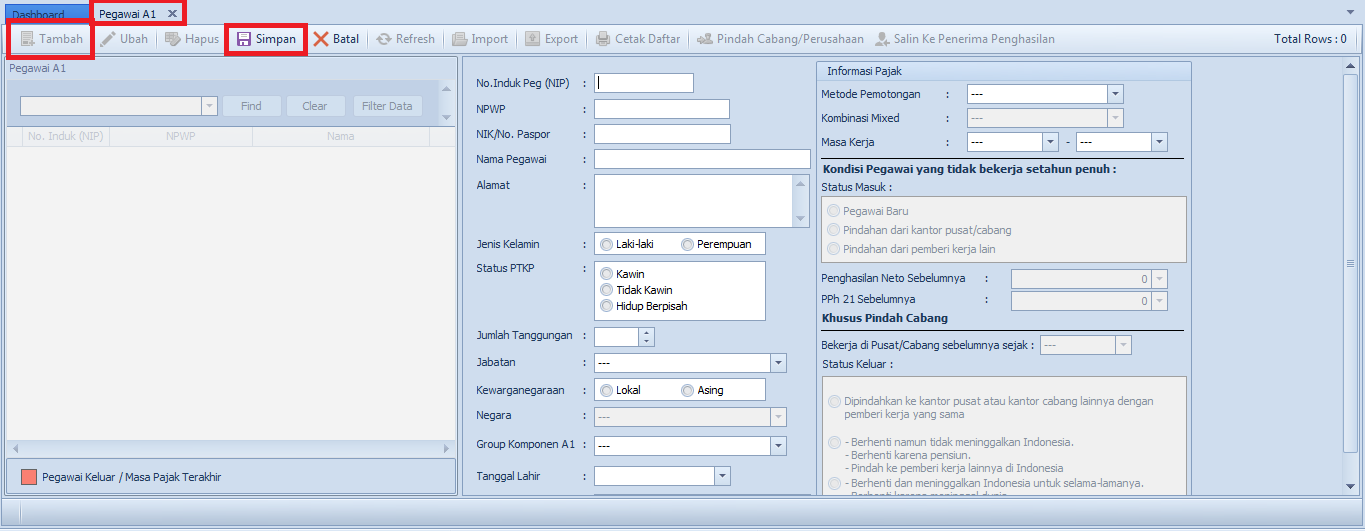
5. Pilih Kewarganegaraan Pegawai Tetap, apabila Pegawai yang bersangkutan merupakan Subjek Pajak Luar Negeri (Ekspatriat) menurut Undang-Undang Pajak Penghasilan maka pilih kewarganegaraan “Asing” dan pilih negara yang bersangkutan
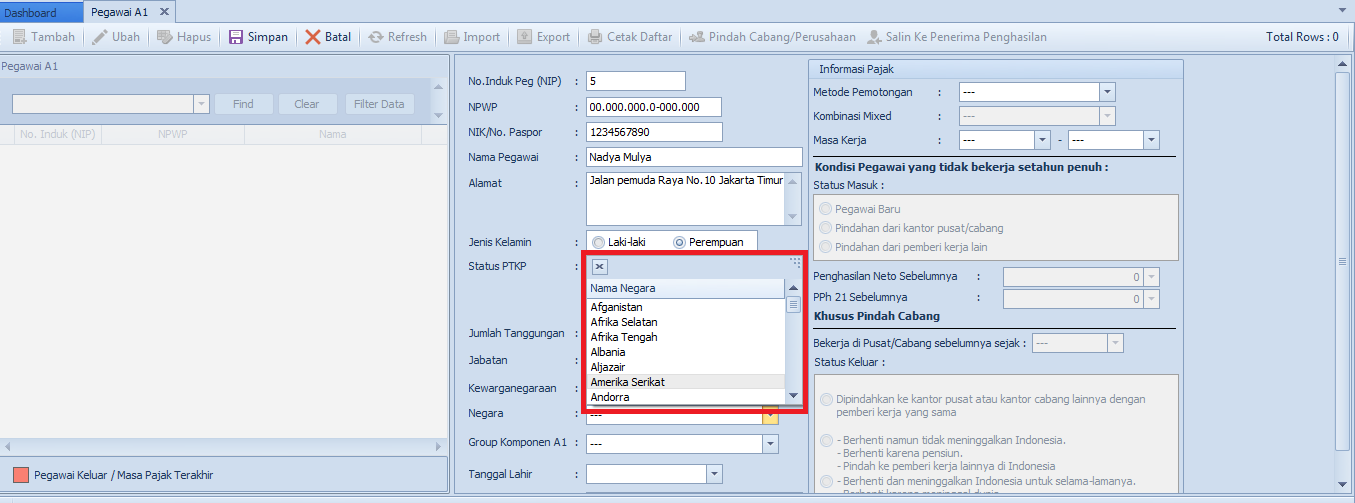
6. Pilih Group Komponen A1 sesuai dengan pengelompokkan dari Pegawai Tetap yang bersangkutan. Group Komponen ini akan muncul apabila User telah menginput data Group Komponen A1
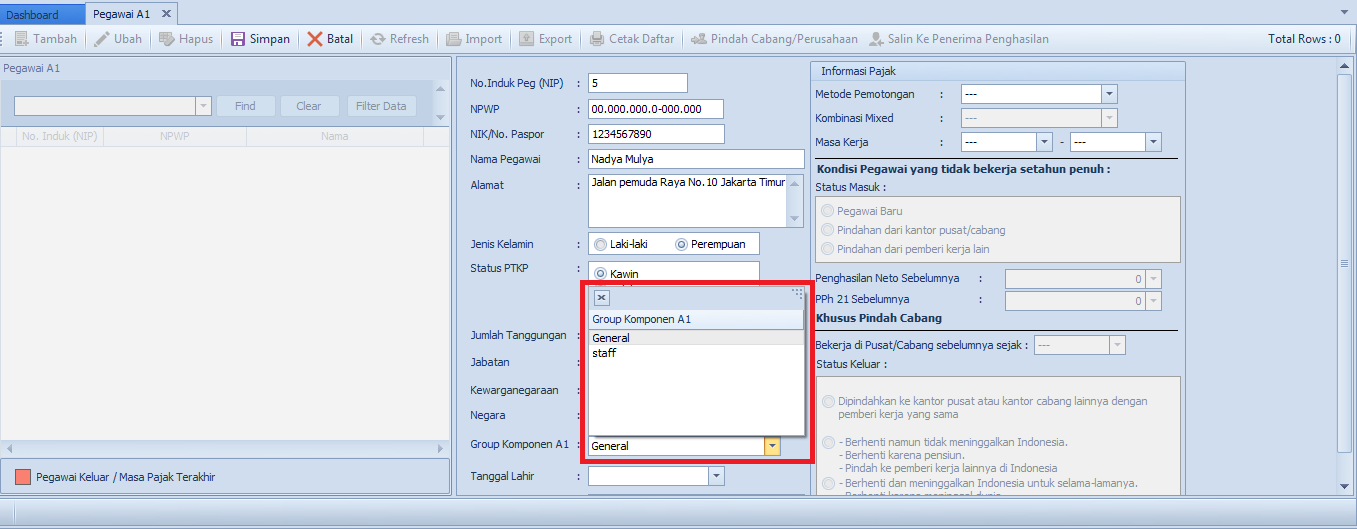
7. Pada kolom tanggal lahir dan email tidak harus di input (optional)
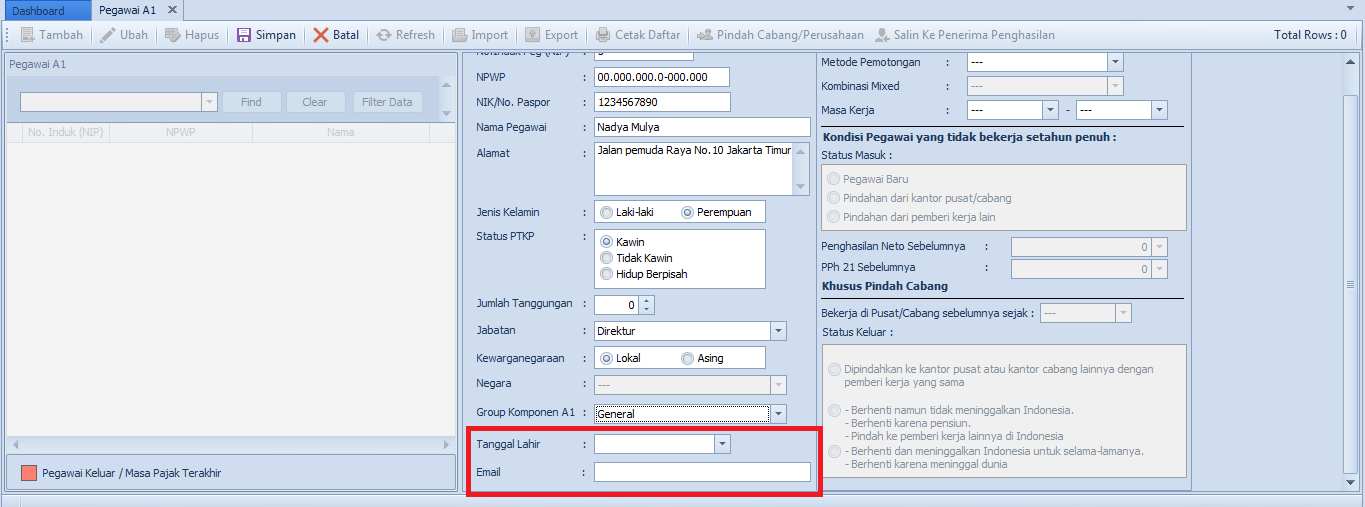
8. Pilih Metode Pemotongan sesuai kebijakan perusahaan yang bersangkutan untuk masing-masing Pegawai Tetap
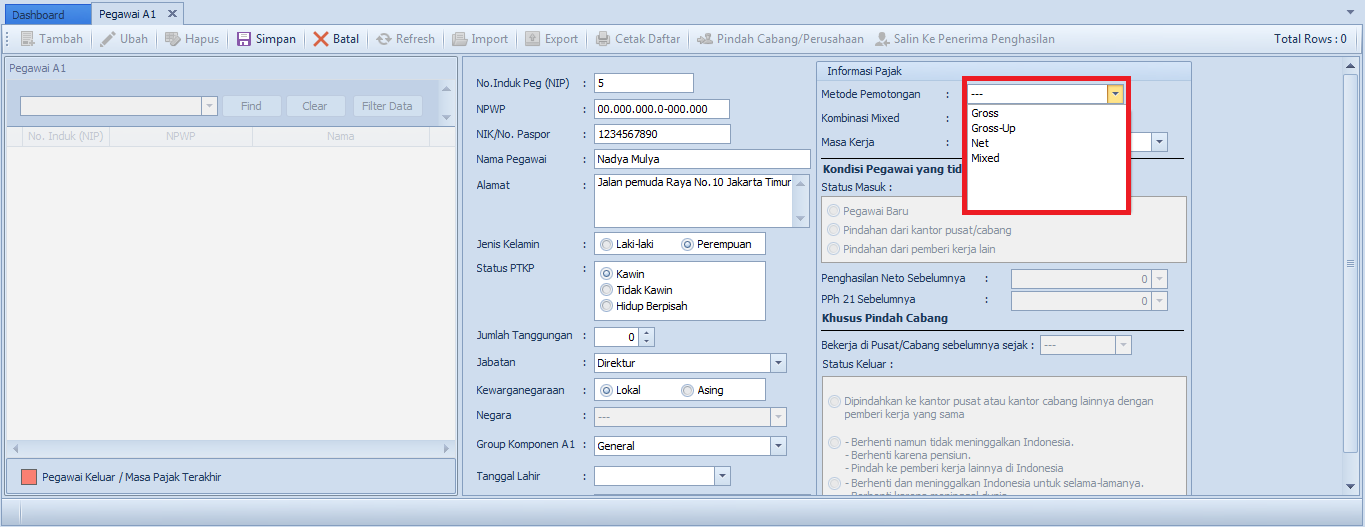
9. Apabila User menggunakan Akselerasi PPh 21 Versi Mixed, maka User wajib membuat kombinasi Mixed yaitu Gross up – Gross atau Net - Gross
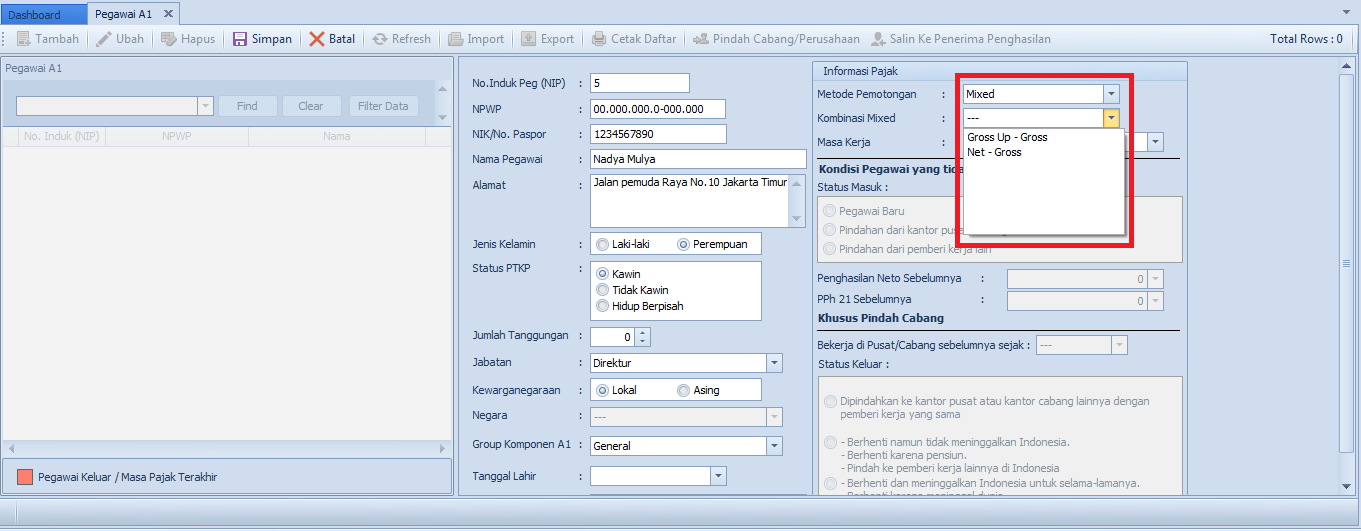
10. Pilih Masa Kerja. Apabila pegawai tetap yang bersangkutan Masa Kerja tidak penuh satu tahun (Januari – Desember), sesuaikan dengan kondisi Status Masuk dan Status Keluar
a. Masa Kerja Satu Tahun Penuh
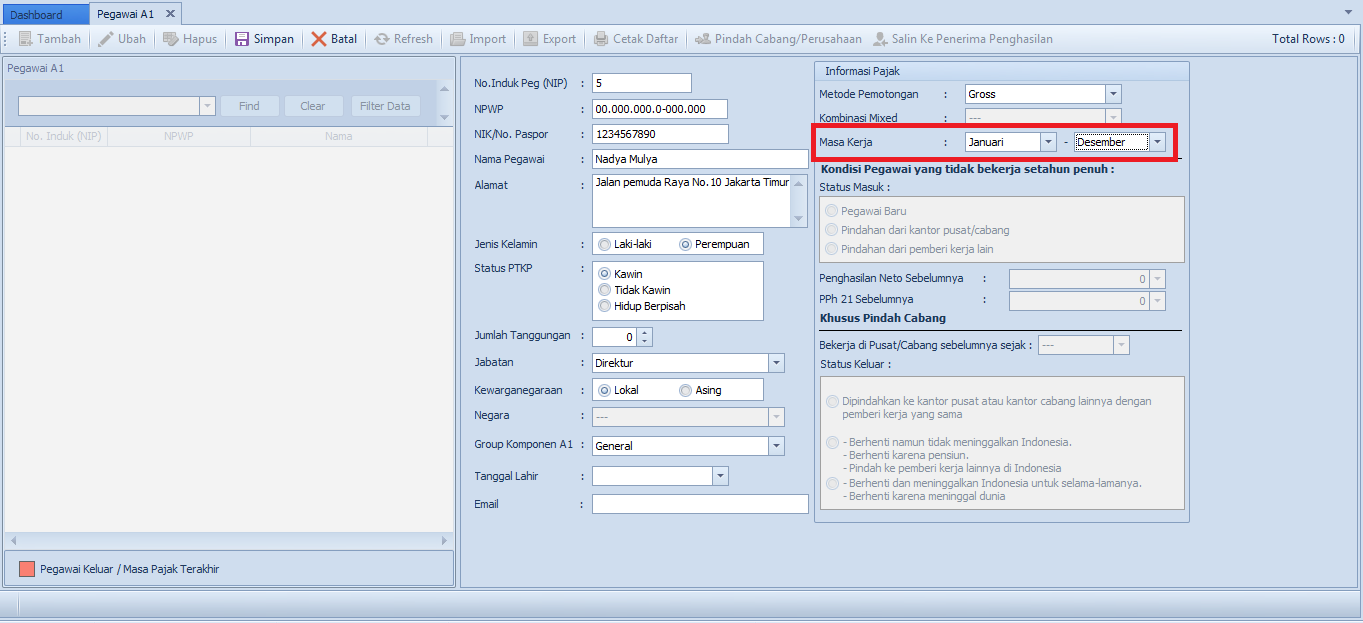
b. Masa Kerja Tidak Satu Tahun Penuh (Pegawai Masuk) :
Pilih Status Masuk sesuai kondisi Pegawai Tetap yang bersangkutan

Khusus untuk Pegawai Pindahan dari kantor pusat/cabang lain dan Pegawai pindahan dari pemberi kerja lain, input penghasilan Neto dan PPh 21 sebelumnya dari Bukti Potong 1721 A1. Kemudian khusus untuk Pindah Cabang, User wajib mengisi Masa kerja awal pegawai pindahan tersebut pada kolom “Bekerja di Pusat/Cabang sebelumnya sejak”.
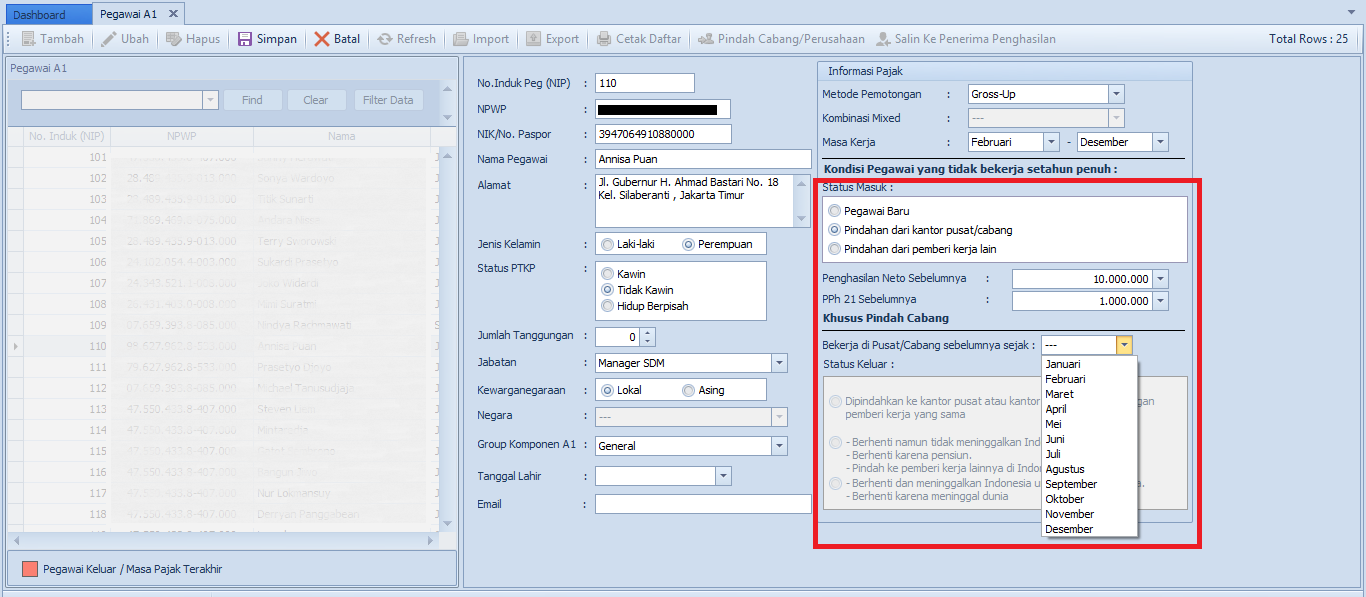
c. Masa Kerja Tidak Satu Tahun Penuh (Pegawai Keluar) :
Pilih Status Keluar sesuai kondisi Pegawai Tetap yang bersangkutan
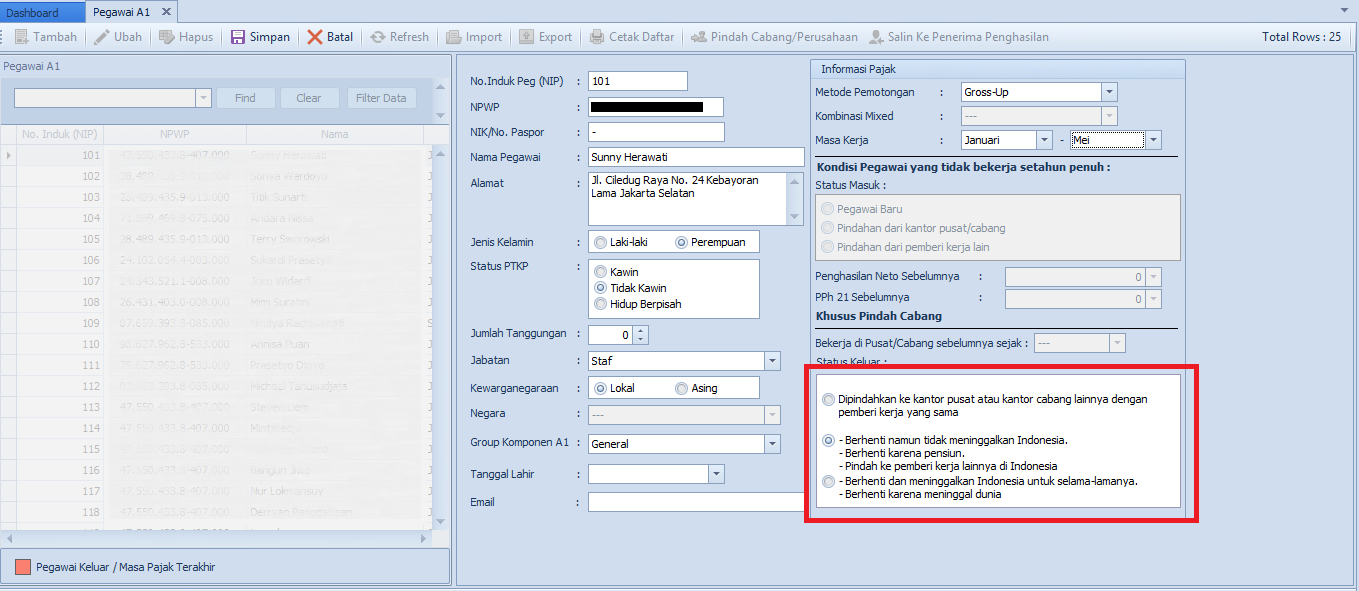
11. Klik Simpan, dan data akan tersimpan di database Pegawai A1. Apabila ingin mengubah atau menghapus data, klik data yang akan diubah atau dihapus lalu klik Ubah atau Hapus apabila User ingin mengubah atau menghapus data pegawai tetap.
Input data Pegawai A1 melalui Import
1. Pastikan User telah mengisi Referensi Jabatan di Modul Kode dan Tarif
2. Pastikan User telah menginput data penghasilan pegawai tetap di Modul Komponen Penghitungan, baik Komponen A1 maupun Group Komponen
3. Untuk melakukan proses input data pegawai tetap melalui import, Klik Pegawai A1
4. Pastikan User telah memiliki data pegawai tetap yang akan diimpor dengan menyesuaikan template import Pegawai A1 pada Akselerasi PPh 21.
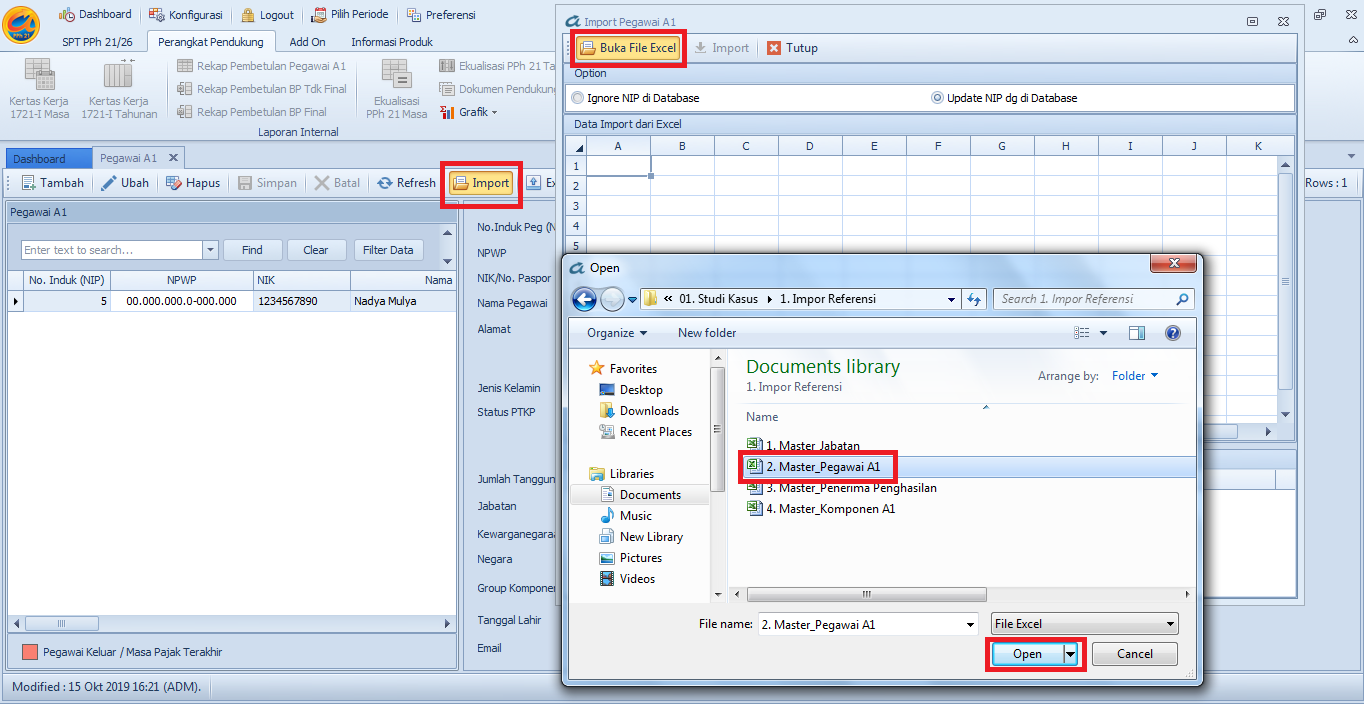
5. Atau User juga dapat memperoleh format Template Import dengan cara melakukan input terlebih dahulu satu data pegawai melalui proses manual (key in). Kemudian klik Export dan simpan di directory yang diinginkan.
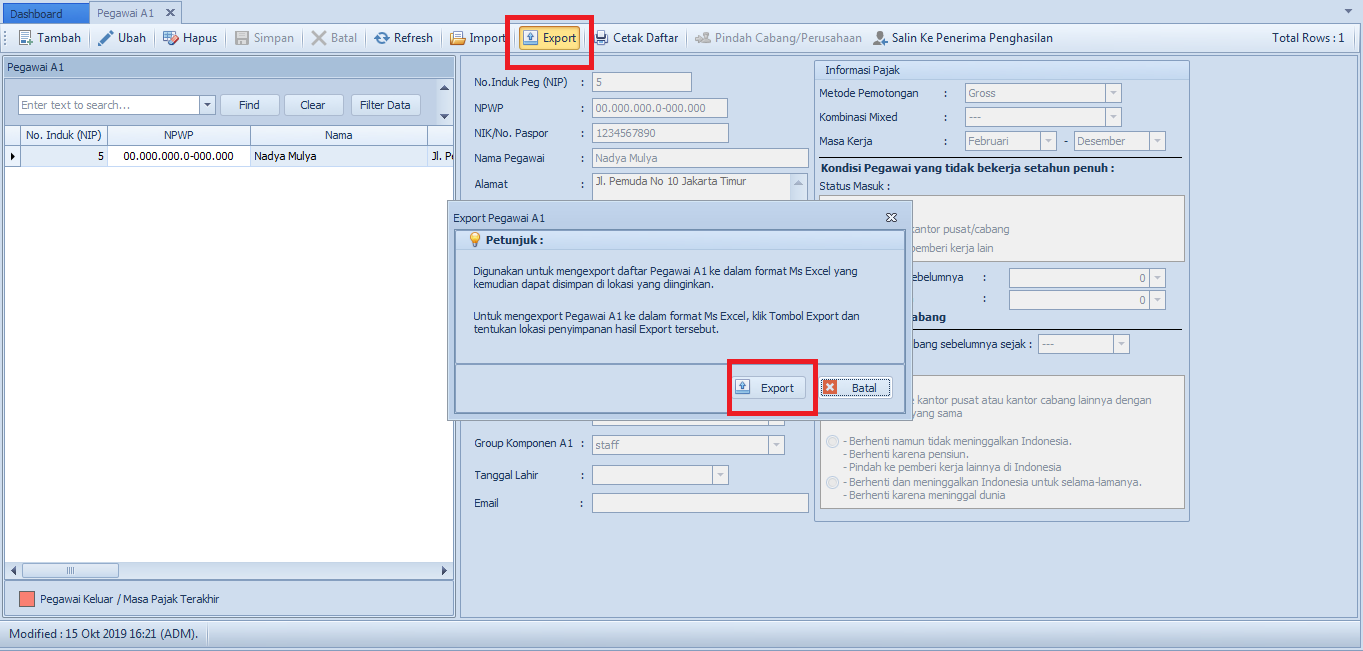
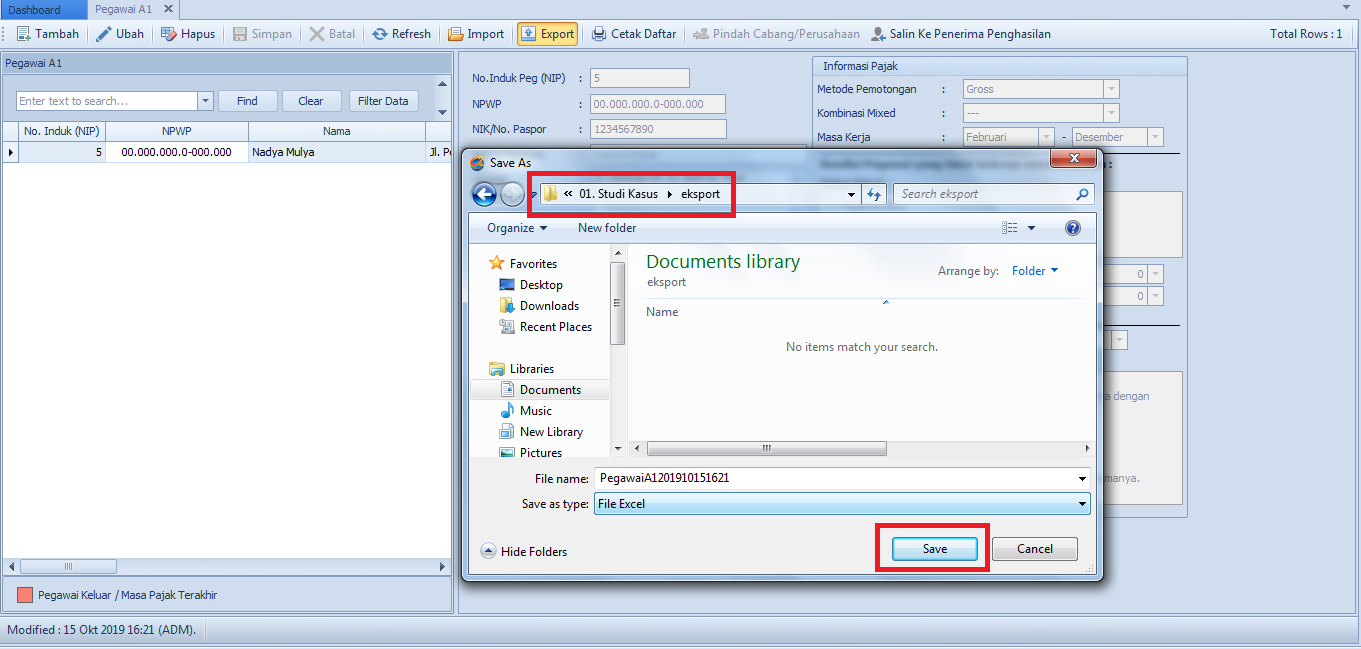
6. Apabila data Pegawai A1 telah disiapkan pada file Ms. Excel, pilih file import yang ingin digunakan dengan cara klik Buka File
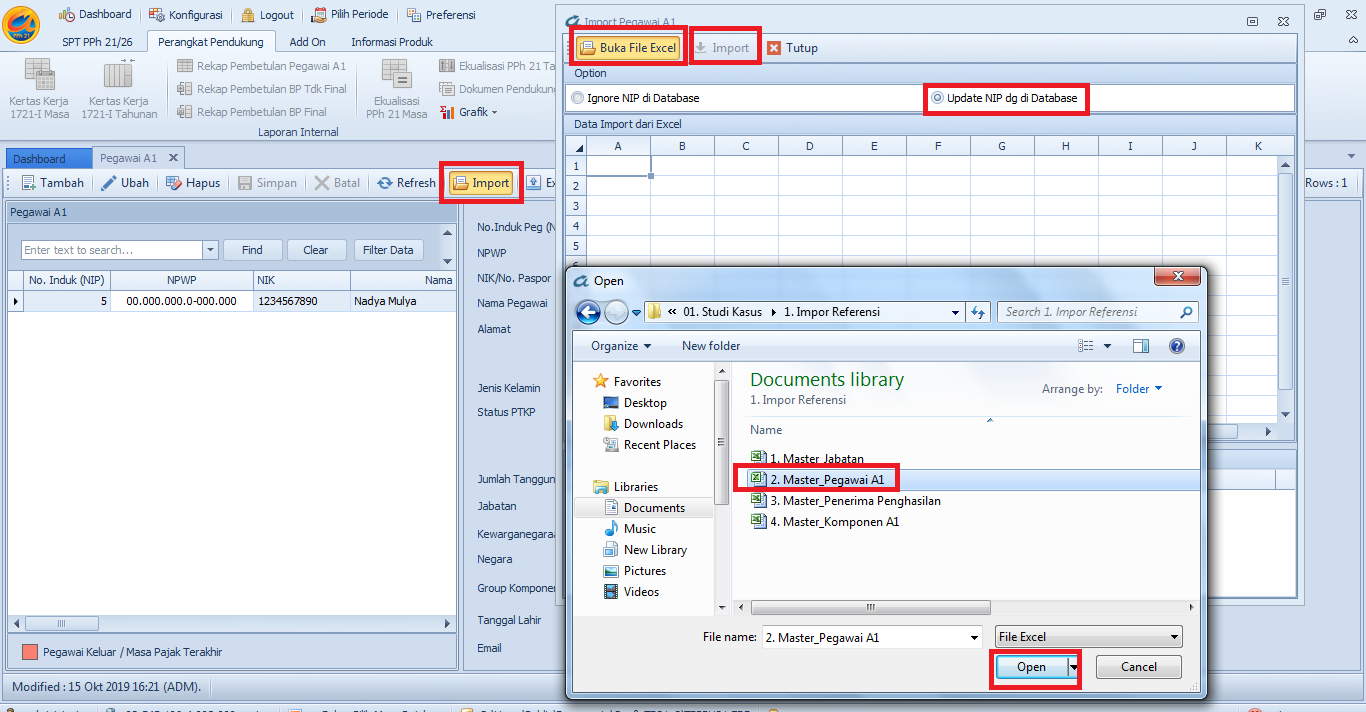
7. Muncul Kotak Dialog, kemudian klik Buka File dan arahkan directory penyimpanan data pegawai tetap yang akan diimpor, selanjutnya klik Open.
8. Klik Import apabila data telah dipilih dan tidak ada data error yang ditemukan
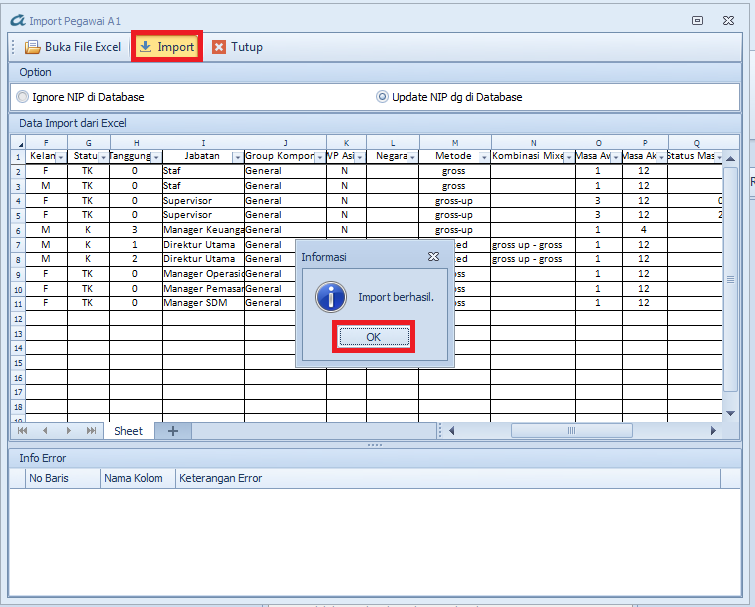
9. Untuk opsi Import ini User dapat memilih salah satu opsi dengan fungsi sebagai berikut:
• Ignore NIP Database :
Untuk memasukkan data dengan melakukan pengecekkan terlebih dahulu pada NIP Database sebelumnya yang telah diinput. Sehingga apabila menggunakan opsi ini, NIP database yang telah ada sebelumnya, maka file import akan gagal. Sebaliknya data import hanya akan masuk apabila NIP pada database sebelumnya berbeda dengan NIP pada file import.
• Update NIP Database :
Untuk memasukkan data tanpa melakukan pengecekkan terlebih dahulu pada NIP database sebelumnya yang telah diinput. Sehingga data yang akan diimpor akan bertambah apabila NIP pada database sebelumnya berbeda dengan NIP database yang telah diinput.
10. Klik Refresh, untuk memperbaharui tampilan apabila data yang telah berhasil diimpor belum terlihat pada layar.
11. Apabila User ingin mengubah atau menghapus data pegawai tetap, Klik Ubah atau Hapus.
12. Apabila file import masih terdapat kesalahan, Akselerasi PPh 21 akan menginformasikan kesalahan pada tabel Info Error pada bagian bawah.
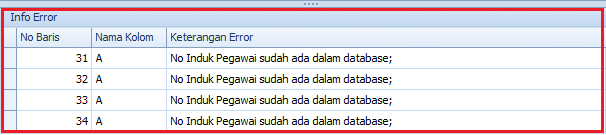
Cetak Daftar Pegawai A1
Data Pegawai Tetap yang telah diinput kedalam sistem dapat dicetak ataupun di convert ke dalam bentuk PDF file maupun bentuk file lainnya. Untuk mencetak daftar Pegawai A1, silahkan klik Cetak Daftar pada Pegawai A1.
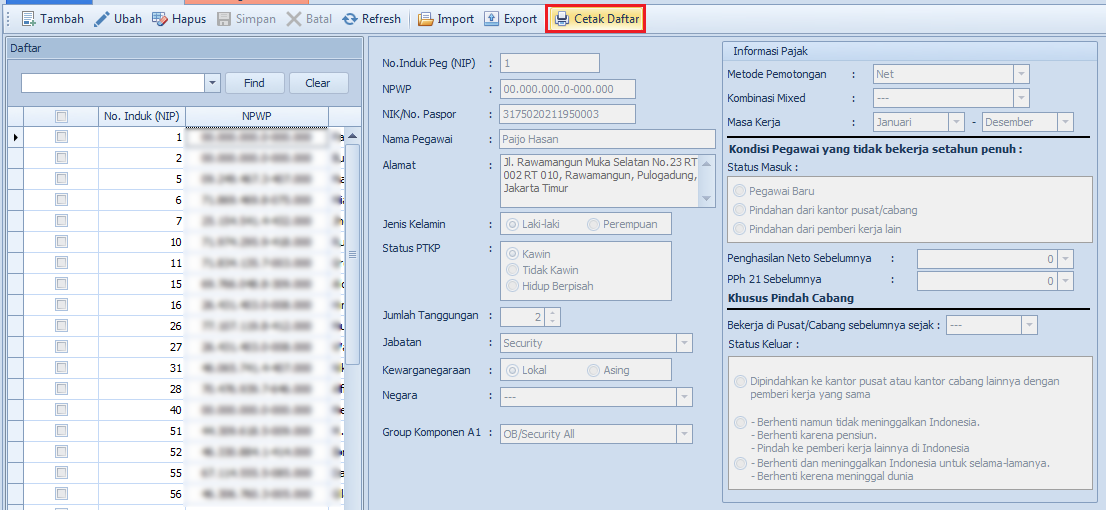
Setelah Cetak Daftar Pegawai A1 terbuka, berikut ini tahapan untuk mencetak ataupun mengconvert data Pegawai Tetap :
1. Untuk mencetak data Pegawai silahkan klik Cetak, kemudian pilih printer yang akan digunakan untuk mencetak.
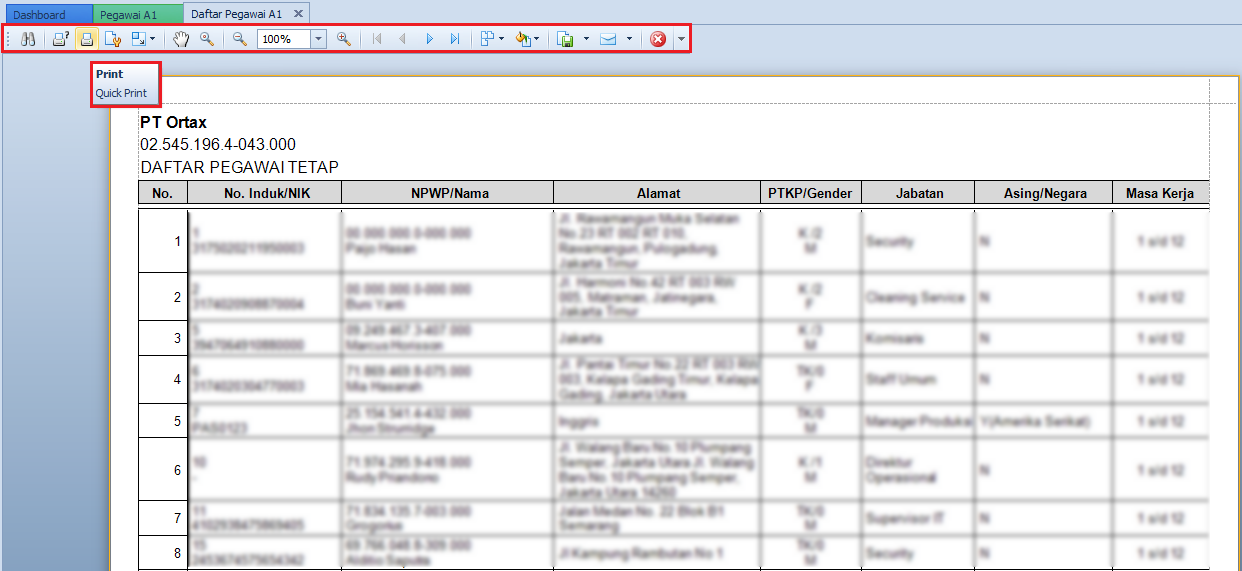
2. User juga dapat mengconvert Daftar Cetak ini ke dalam bentuk file PDF maupun bentuk file lainnya.
Pindah Cabang/Perusahaan
Fitur ini berfungsi untuk menyalin data antar database, yaitu untuk Pegawai Tetap yang dipindahkan ke Kantor Pusat/Cabang atau berhenti bekerja yang kemudian dipindahkan ke perusahaan lain. Selain menyalin data pegawai A1, Kantor Pusat/Cabang atau Perusahaan lain tersebut akan menyalin penghasilan neto sebelumnya dan PPh 21 sebelumnya dari Bukti Potong 1721 A1 pegawai tersebut.
Fitur ini hanya bisa digunakan apabila Pusat/Cabang atau perusahaan lain tersebut terdapat juga di dalam software Akselerasi PPh 21 yang digunakan oleh User.
Berikut tahapan untuk menyalin pegawai A1 ke Kantor Pusat/Cabang atau Perusahaan lain :
1. Pilih pegawai yang akan dipindahkan ke Kantor Pusat/Cabang atau Perusahaan lain
2. Klik Pindah Cabang/Perusahaan
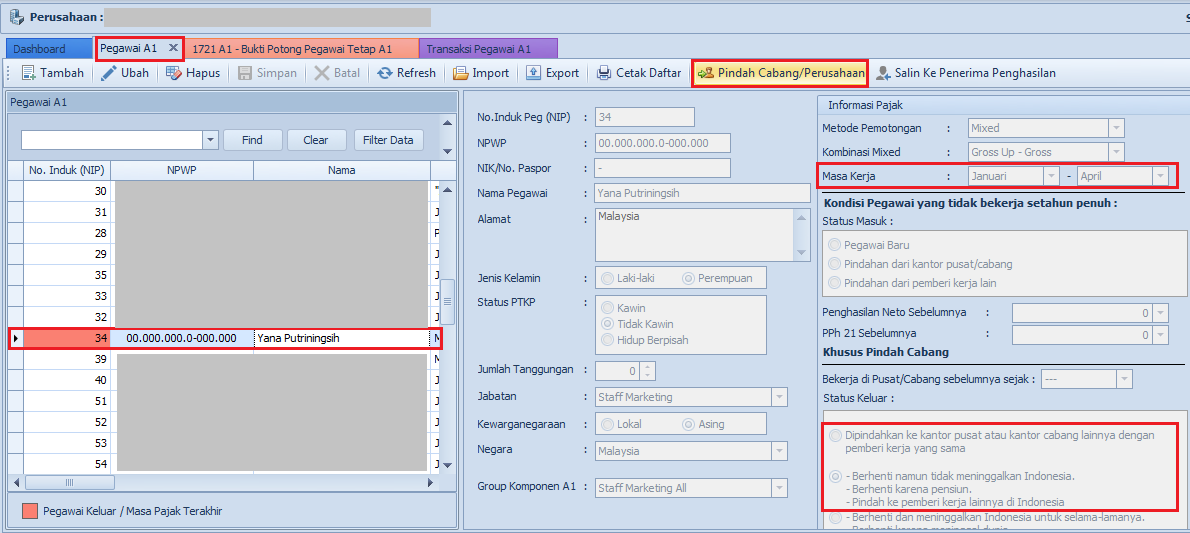
3. Setelah dialog box muncul, pilih NPWP Perusahaan tempat karyawan tersebut akan dipindahkan, kemudian silahkan pilih Group Komponen A1, Jabatan, serta Metode Pemotongan yang akan digunakan oleh Kantor Pusat/Cabang atau Perusahaan lain tersebut.
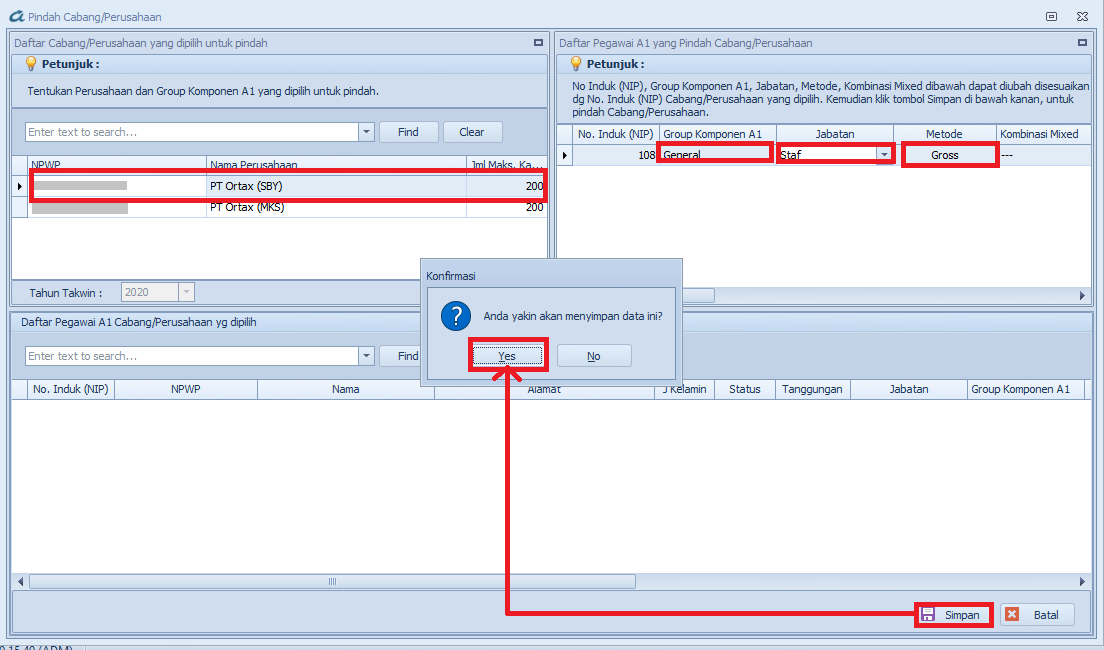
4. Kemudian klik Simpan. Secara otomatis, Akselerasi akan menyimpan data pegawai A1 tersebut ke dalam Pegawai A1 Kantor Pusat/Cabang atau Perusahaan lain.
Salin ke Penerima Penghasilan
Fitur ini berfungsi untuk menyalin data Pegawai Tetap (Pegawai A1) ke dalam data Selain Pegawai Tetap (Penerima Penghasilan). Biasanya fitur ini digunakan untuk mengakomodir data pegawai untuk keperluan pembayaran pesangon atau imbalan kepada Mantan Pegawai. Berikut tahapan untuk menyalin data pegawai A1 ke Penerima Penghasilan :
- Pilih pegawai yang akan disalin ke penerima penghasilan, kemudian klik Simpan.
- Secara otomatis, Akselerasi akan menyimpan data pegawai A1 tersebut ke dalam Penerima Penghasilan.

